No momento em que tantos esperavam finalmente está aqui. Linux Mint 12 foi lançado! Esta atualização para o Linux Mint tem tido muitas pessoas na borda, já que assinala a passagem da versão mais antiga do GNOME para o GNOME 3.2. GNOME 3.2, como você já deve saber, teve muitos detratores. Os usuários do Linux Mint já se perguntou como na terra tal distribuição populares faria uma transição para esse tipo de interface desktop de um injuriado e odiado.
Bem, eu estou feliz em dizer que Linux Mint 12 sobreviveu a mudança para o GNOME 3, graças à engenhosidade dos desenvolvedores Linux Mint. Até que eu vi como os desenvolvedores do Linux Mint implementado GNOME 3, Eu temia que o Linux Mint pode se tornar outra GNOME 3 acidente. Agradecidamente, isso não aconteceu e você vai descobrir por que nesta revisão.
O que há de novo nesta versão
Aqui está uma amostra de os novos recursos nesta versão:
Aqui está uma amostra de os novos recursos nesta versão:
Ubuntu 11.10
Linux 3.0
GNOME 3.2
Mint GNOME Shell Extensions (MGSE)
MATE (fork do GNOME 2)
Dois novos temas (Como-como-Z e Z-Dark)
Fundos (inclui fotos da Índia e do Parque Nacional de Yellowstone)
Novo motor de busca padrão é Duck Duck Go
Linux 3.0
GNOME 3.2
Mint GNOME Shell Extensions (MGSE)
MATE (fork do GNOME 2)
Dois novos temas (Como-como-Z e Z-Dark)
Fundos (inclui fotos da Índia e do Parque Nacional de Yellowstone)
Novo motor de busca padrão é Duck Duck Go
Extensões Mint GNOME Shell tornam possível a utilização do GNOME 3 da mesma forma que você usou versões anteriores. Ele inclui um painel inferior, menu da aplicação, lista de janelas e faz GNOME 3 em um desktop mais orientados para a tarefa. Eu vou ter muito mais a dizer sobre eles na seção de desktop da revisão. Basta dizer que eles são os maiores coisas em Linux Mint 12, na minha opinião. Outros desenvolvedores usar o GNOME 3 deve adicionar algo semelhante em suas distros.
MATE é um fork do GNOME 2 que alguns usuários podem achar útil. Os desenvolvedores do Linux Mint em sua página avisar que há de novo que MATE ainda é novo e não é, portanto, completamente estável. Portanto, estar conscientes de que, se você decidir experimentar com ele.
Eu não gastei muito tempo com MATE já que o foco é realmente no GNOME 3 para esta versão. Contudo, Espero que alguns usuários podem gravitar em torno MATE se eles ainda não gostam do GNOME 3 mesmo com as extensões incluídas. Se você passar algum tempo com MATE, por favor poste suas experiências com ele nos comentários. Eu ficaria curioso para saber o quão bem ele funcionou para você. Você pode escolher MATE no menu de login.
(Editar: Eu apenas fiz uma revisão completa do Linux Mint 12 MATE. De modo que deve lhe dar uma melhor idéia do que você pode esperar dele.)
Linux Mint 12 vem com dois novos temas. Menta e hortelã-Z-Z-escuro são baseados em Mint-X e Zukitwo.
O novo motor de busca padrão é Duck Duck Go. Isso faz parte da estratégia do Linux Mint desenvolvedor de usar motores de busca como um modelo de negócio para ajudar Mint Linux apoio financeiro. Duck Duck Go não acompanha ou gravar as informações do usuário, nem mostrar resultados diferentes dependendo de quem faz a pesquisa.
Não se preocupe se você preferir usar um motor de busca diferentes, você pode alternar facilmente Duck Duck Go para outro motor de busca. Eu realmente gosto e exorto-vos a experimentá-lo por um tempo antes de decidir alterá-la. Ele funciona bem e tem o benefício extra de ajudar a financiar Linux Mint. Portanto, verifique-o para fora e ver como você gosta.
Próximo, Vou olhar para os requisitos de hardware e eu vou mostrar o que a rotina de instalação parece que nesta distro.
–~~~~~~~~~~~~–
Requisitos de hardware & Instalação
Requisitos de hardware
Aqui está o que você precisa para executar essa distro:
Aqui está o que você precisa para executar essa distro:
- processador x86 (Linux Mint 64 bits requer um processador de 64 bits. Linux Mint 32 bits funciona em processadores de 32 bits e 64 bits).
- 512 MB RAM (1GB recomendado para um uso confortável).
- 5 GB de espaço em disco
- Placa gráfica capaz de resolução de 800 × 600
- CD / DVD drive ou porta USB
Instalação
A instalação é muito fácil de usar, como se poderia esperar. Recém-chegados ao Linux Mint não deve ter um problema de usá-lo. As imagens abaixo levá-lo através da instalação, do começo ao fim.
A instalação é muito fácil de usar, como se poderia esperar. Recém-chegados ao Linux Mint não deve ter um problema de usá-lo. As imagens abaixo levá-lo através da instalação, do começo ao fim.
Próximo, Eu vou olhar para o bootsplash e login telas, e eu vou cobrir o que a área de trabalho tem para oferecer.
–~~~~~~~~~~~~–
Inicialização & Login
Aqui está o que a inicialização e telas de login parece:
Aqui está o que a inicialização e telas de login parece:
O ambiente de trabalho
A primeira coisa que você vai ver quando arrancar em sua área de trabalho é o usual Welcome to Linux Mint menu de. Recém-chegados ao Linux Mint deve fazer uma pausa por um momento e veja os links no menu. Você vai encontrar algumas coisas úteis lá que pode começar a usar Linux Mint, e também pode ajudá-lo, se você tiver quaisquer problemas. Dar-lhe uma nota de ler e ter do que ela tem para oferecer.
A primeira coisa que você vai ver quando arrancar em sua área de trabalho é o usual Welcome to Linux Mint menu de. Recém-chegados ao Linux Mint deve fazer uma pausa por um momento e veja os links no menu. Você vai encontrar algumas coisas úteis lá que pode começar a usar Linux Mint, e também pode ajudá-lo, se você tiver quaisquer problemas. Dar-lhe uma nota de ler e ter do que ela tem para oferecer.
A segunda coisa que você notará é que o GNOME 3 em Linux Mint é um pouco diferente do GNOME 3 em outras distros. Mencionei o Mint Extensions GNOME Shell no início da revisão, mas deixe-me elaborar sobre o porquê eles são tão importantes. Eles acrescentam um painel de fundo, uma lista de janelas, menu de um aplicativo, ícones da bandeja e um desktop task-oriented. Tudo isso foi muita falta no GNOME 3 e tiro meu chapéu para os desenvolvedores Linux Mint por ter a sabedoria para ver o que estava errado,. Há mesmo um indicador media player incluído.
O menu de aplicativos na imagem acima é particularmente útil, e acho isso muito mais rápido do que usar o GNOME 3 menu (na imagem abaixo) para abrir aplicativos. Compreendo no entanto, que outros possam sentir de maneira diferente. Se for esse o caso, então você pode considerar o Fedora 16 em vez de Linux Mint 12 desde Fedora usa o GNOME genéricos 3 área de trabalho, em vez de as extensões encontradas em Linux Mint.
A questão maior aqui, of course, é a estupidez de vários desenvolvedores que parecem com a intenção de impingir terrível interfaces móveis de usuários de desktop. Nós já vimos isso cclaroe e GNOME 3, of course. Mas também vimos Microsoft caem presas a ele com o terrível “Metro” mess de interface do Windows 8. Móveis é móvel ea área de trabalho é o ambiente de trabalho. Não há absolutamente nenhuma necessidade de tentar misturar os dois; ele simplesmente acaba fazendo uma experiência horrível para usuários de desktop que trabalham de uma maneira orientada a tarefas não forma uma aplicação orientada.
Felizmente os desenvolvedores do Linux Mint entendeu isso e fixa GNOME 3 , incluindo a Casa da Moeda Extensions GNOME Shell. Agora eu gostaria que outros desenvolvedores iria receber uma pista e imitá-los. Eu tentei o Fedora 16 versão do GNOME 3 e achei absolutamente horrível de usar para qualquer período de tempo.
A própria área de trabalho funcionalidades do computador habitual e Home ícones, e que é sobre ele. Você não vai encontrar um zilhão de ícones desordenar-lo.
Temas & Papel de parede
Para alterar o seu wallpaper, apenas direito do mouse no desktop e escolha Alterar Plano de Fundo. Linux Mint 12 vem com uma boa seleção de papéis de parede. Os papéis de parede são na sua maioria com temas Linux Mint, mas há poucas cenas da natureza, bem.
Para alterar o seu wallpaper, apenas direito do mouse no desktop e escolha Alterar Plano de Fundo. Linux Mint 12 vem com uma boa seleção de papéis de parede. Os papéis de parede são na sua maioria com temas Linux Mint, mas há poucas cenas da natureza, bem.
Ferramentas de Administração
Sistema de Gestão
Aqui está uma olhada no menu de configurações do sistema. Abrange todas as coisas habituais.
Aqui está uma olhada no menu de configurações do sistema. Abrange todas as coisas habituais.
Na página seguinte, Vou olhar para o software fornecido com esta distro, e as ferramentas usadas para gerenciá-lo.
–~~~~~~~~~~~~–
Software empacotado
Aqui está um exemplo do software incluído nesta versão.
JogosNenhum jogo estão incluídos, mas você pode baixá-los a partir do Gerenciador de Software.
GráficosGIMP
gThumb
Image Viewer
Desenhe LibreOffice
Digitalização simples
gThumb
Image Viewer
Desenhe LibreOffice
Digitalização simples
InternetFirefox
Pidgin IM
Correio Thunderbird
Transmissão
XChat IRC
Pidgin IM
Correio Thunderbird
Transmissão
XChat IRC
MultimídiaBanshee
Brasero
GNOME MPlayer
Movie Player
VLC
Brasero
GNOME MPlayer
Movie Player
VLC
EscritórioLibreOffice
Gestão de Software
Tanto quanto eu posso dizer, não houve mudanças a gerente de software Linux Mint. Isso não é um problema, porém como ele funciona muito bem como está. Se você é novo para ele, então eu acho que você verá que ele oferece uma incrível quantidade de software (mais do que 36,000 pacotes). Sugiro passar alguns minutos navegando em torno para se familiarizar com sua interface. É muito fácil de usar e você vai encontrar muitas aplicações para adicionar ao seu sistema Linux Mint.
Tanto quanto eu posso dizer, não houve mudanças a gerente de software Linux Mint. Isso não é um problema, porém como ele funciona muito bem como está. Se você é novo para ele, então eu acho que você verá que ele oferece uma incrível quantidade de software (mais do que 36,000 pacotes). Sugiro passar alguns minutos navegando em torno para se familiarizar com sua interface. É muito fácil de usar e você vai encontrar muitas aplicações para adicionar ao seu sistema Linux Mint.
Adicionando & Remoção do Software
É muito fácil de adicionar ou remover software. Basta encontrar o aplicativo que você deseja e clique no botão Instalar ou remover. Você também pode visualizar comentários e avaliações de um aplicativo específico antes de decidir instalá-lo em seu sistema Linux Mint. Optei por instalar Chromium, como eu geralmente preferem-lo para o Firefox. Firefox ainda é um navegador Chromium bem, mas apenas flutua o meu barco um pouco mais.
É muito fácil de adicionar ou remover software. Basta encontrar o aplicativo que você deseja e clique no botão Instalar ou remover. Você também pode visualizar comentários e avaliações de um aplicativo específico antes de decidir instalá-lo em seu sistema Linux Mint. Optei por instalar Chromium, como eu geralmente preferem-lo para o Firefox. Firefox ainda é um navegador Chromium bem, mas apenas flutua o meu barco um pouco mais.
Na página seguinte, Eu vou compartilhar minhas experiências com multimédia desta distro.
–~~~~~~~~~~~~–
Som e Multimédia
YouTube & Flash
Eu não tive nenhum problema em execução de flash baseados conteúdo. Flash foi instalado por padrão, então eu não tinha que fazer qualquer brincando de fazer as coisas para trabalhar em meu navegador. Optei por tentar vídeo Carly Simon “Você está So Vain” e funcionou muito bem.
YouTube & Flash
Eu não tive nenhum problema em execução de flash baseados conteúdo. Flash foi instalado por padrão, então eu não tinha que fazer qualquer brincando de fazer as coisas para trabalhar em meu navegador. Optei por tentar vídeo Carly Simon “Você está So Vain” e funcionou muito bem.
Encontrei Carly Simon quando eu estava em meu 20s e trabalhando em um cinema no vinhedo de Martha. Ela estava saindo do teatro e eu conversamos brevemente com ela. Perguntei-lhe que sua canção “Você está So Vain” foi de cerca de – Mick Jagger ou Warren Beatty. Ela me deu uma resposta espirituosa que, para baixo, se perdeu nas brumas do tempo. Eu suspeito que a canção era sobre Warren Beatty embora. E quem poderia culpá-la? De volta em seu “Bonnie e Clyde” dia, ele era um cara grande procura.
Ok, é isso para a minha viagem para baixo memória lane. Voltar para a revisão. 


Aplicações multimídia
Linux Mint 12 vem com Banshee, Brasero, GNOME MPlayer, Movie Player, e VLC. Então você vai ter uma boa seleção padrão de software a ser usado para conteúdo multimídia. Se precisar de mais, basta verificar a categoria Vídeo Som e no Gerenciador de Software. Há mais de 100 aplicações disponíveis há, assim que você deve ser capaz de encontrar o que você está procurando e em seguida, alguns.
Linux Mint 12 vem com Banshee, Brasero, GNOME MPlayer, Movie Player, e VLC. Então você vai ter uma boa seleção padrão de software a ser usado para conteúdo multimídia. Se precisar de mais, basta verificar a categoria Vídeo Som e no Gerenciador de Software. Há mais de 100 aplicações disponíveis há, assim que você deve ser capaz de encontrar o que você está procurando e em seguida, alguns.
Próximo, Eu vou compartilhar alguns dos problemas que eu encontrei, mostrar-lhe onde obter ajuda, e eu vou compartilhar meus pensamentos finais.
–~~~~~~~~~~~~–
Problemas & Dores de cabeça
Minha experiência com o Linux Mint 12 foi na sua maioria muito positiva. Foi bastante estável e parecia relativamente rápido. Eu não experimentou qualquer aplicação falha.
Minha experiência com o Linux Mint 12 foi na sua maioria muito positiva. Foi bastante estável e parecia relativamente rápido. Eu não experimentou qualquer aplicação falha.
Eu fiz, contudo, aviso algum comportamento estranho pela prestação menu de aplicativos na parte inferior da tela. Certas categorias não exibir corretamente. Aqui estão duas imagens que mostram os problemas. O primeiro screenshot deve mostrar o menu de aplicativos, mas como você pode ver a maior parte não está mostrando. O segundo mostra o menu, mas algumas coisas sobre o direito de não está rendendo bem.
Eu não tenho certeza qual é o problema aqui. Eu instalei o Linux Mint 12 VirtualBox em modo talvez seja um problema VirtualBox? Eu estaria interessado em saber se os outros viram algo semelhante em seu hardware. Se assim for, por favor poste suas experiências na seção de comentários.
Ainda era possível usar o menu de aplicações, simplesmente movendo o cursor ao redor (maioria das categorias não aparecem), mas é definitivamente algo que deve ser corrigido.
Não há uma lista de problemas conhecidos disponível no site do Linux Mint nas notas de lançamento. Você pode querer navegar por este antes de instalar o Linux Mint 12 em seu sistema, apenas no caso de qualquer um dos problemas podem ser problemas para você.
Considerações Finais & Quem deve usá-lo
Os desenvolvedores do Linux Mint têm realmente feito o que eu pensei que seria impossível. Eles levaram GNOME 3 e conseguiu torná-lo utilizável. Linux Mint 12′s de implementação é a melhor versão do GNOME 3 Eu já vi em qualquer distro, e outros desenvolvedores devem tomar emprestado de Linux Mint 12 em suas próprias distros. Eu perguntei por um tempo o que aconteceria com Linux Mint quando finalmente mudou-se para GNOME 3. Estou satisfeito em dizer que ele fez a transição muito bem.
Os desenvolvedores do Linux Mint têm realmente feito o que eu pensei que seria impossível. Eles levaram GNOME 3 e conseguiu torná-lo utilizável. Linux Mint 12′s de implementação é a melhor versão do GNOME 3 Eu já vi em qualquer distro, e outros desenvolvedores devem tomar emprestado de Linux Mint 12 em suas próprias distros. Eu perguntei por um tempo o que aconteceria com Linux Mint quando finalmente mudou-se para GNOME 3. Estou satisfeito em dizer que ele fez a transição muito bem.
Tão bom quanto o Linux Mint 12′s implementação do GNOME 3 é…bem, ainda é GNOME 3. Assim, a área de trabalho não funciona exatamente o mesmo que GNOME 2. Há certas coisas que você não pode fazer certas coisas e que são apenas diferentes. Este poderia ser um problema significativo para aqueles que se dedicam ao GNOME 2 tipo de interface, e você deve pensar cuidadosamente antes de fazer um upgrade para o Linux Mint 12 se você está feliz com o Linux Mint 11 ou outras versões anteriores.
Outros desktops como o KDE, Xfce e LXDE também oferecer alternativas viáveis para o GNOME 3. Portanto, você pode considerar verificar alguns desses se você decidir que você não pode estômago GNOME 3 de qualquer forma. Você também pode tentar usar MATE para ver se ele vai funcionar bem o suficiente para você.
Embora existam alguns poucos defeitos no Linux Mint 12, é melhor do que eu esperava para considerar a mudança para o GNOME 3. Se você não tem certeza se é para você, então tente executá-lo em VirtualBox antes de tomar a decisão de instalá-lo em seu sistema.
Linux Mint 12 é adequado para iniciantes, intermediário ou avançado usuários do Linux.
Qual a sua opinião sobre esta distro? Me diga nos comentários abaixo. Visita Eye On Linuxpara colunas de opinião e Linux distro rápida procura; visita JimLynch.com para a cobertura de outras tecnologias.
Quadro Resumo:
| Produto: | Linux Mint 12 |
| Web Site: | http://linuxmint.com/ |
| Preço: | Livre |
| Pros: | Extensões Mint Gnome Shell ajudar a tornar o GNOME 3 utilizável, fornecendo um painel inferior, menu da aplicação, ícones do sistema e uma lista de janelas. MATE tem potencial para aqueles que preferem o GNOME 2. Arte nova e fundos. Duck Duck Go mecanismo de busca padrão. |
| Contras: | Aplicações problema de renderização do menu. MATE ainda é cedo e pode ser instável. MGSE ajuda, mas pode não ser suficiente para aqueles que realmente desprezam GNOME 3. |
| Adequado para: | Novato, intermediários e usuários avançados Linux. |
| Classificação: | 4/5 |
Créditos a:










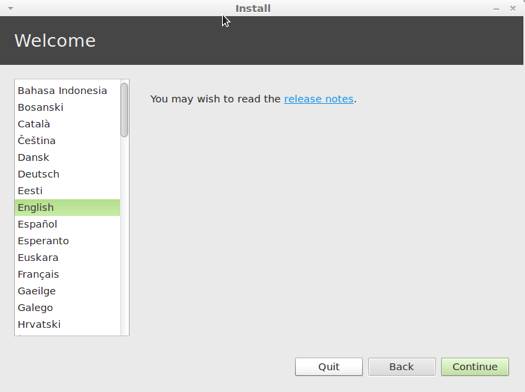




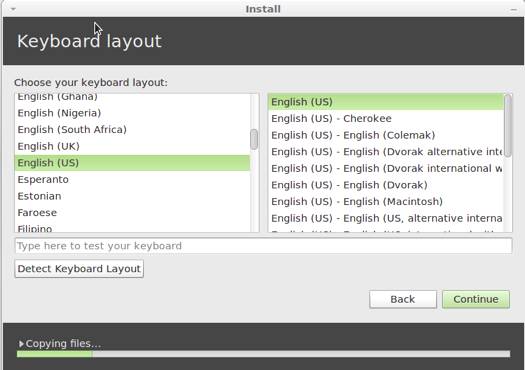



















Nenhum comentário:
Postar um comentário